Microsoft는 마우스 오른쪽 버튼 클릭 상황에 맞는 메뉴에 새로운 공유 버튼을 포함하여 Windows 11에 대한 여러 업데이트 및 개선 사항을 추가하였습니다. 이 공유 버튼을 사용하면 파일 탐색기에서 파일을 메일로 빠르게 보낼 수 있습니다.
Windows 탐색기에서 파일을 이메일로 보내는 것은 문서나 사진, 기타 파일 형식을 자신이나 다른 사람에게 빠르고 편리하게 공유할 수 있는 방법입니다.
따라서 이 새로운 기능을 사용하면 메일 클라이언트를 열고 수동으로 파일을 추가하는 과정 없이 바로 전송이 가능해 시간을 절약할 수 있습니다.
Windows 탐색기에서 파일을 메일로 보내는 방법
Windows 11 또는 10 사용자는 보내기 옵션을 통해 이메일로 전송할 수 있는 방법이 있지만, 메일 클라이언트가 열리는 등 기능적으로 아쉬운 부분이 있습니다.
Microsoft는 이러한 기능을 보완하였으며, Windows 11 Copilot 출시에 따른 대규모 업데이트 이후 보다 편리한 “공유” 옵션을 통해 메일로 파일을 공유할 수 있습니다.
이 가이드는 기존 보내기 옵션 및 새롭게 추가된 공유 옵션을 사용하여 자신 또는 다른 사용자에게 빠르게 파일을 메일로 전송하는 방법을 설명합니다.
Environment : Windows 11 버전 22H2(OS 빌드 22621.2361)01 공유 옵션으로 탐색기에서 파일을 메일로 전송
Windows 11 최신 업데이트에서는 Context Menu에 공유 기능이 추가되었습니다. 참고로 이전 버전 사용자라면 OneDrive 앱이 실행 중이어야 합니다.
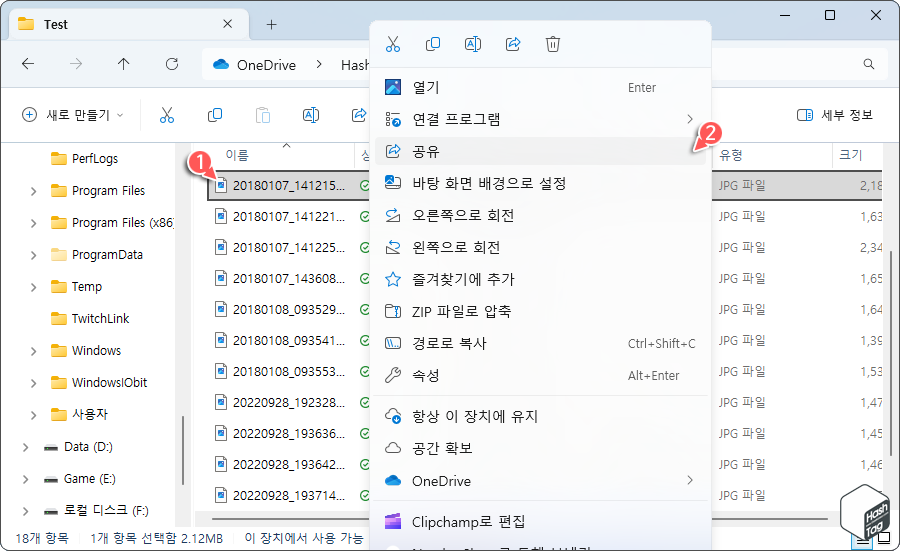
최신 업데이트가 적용된 Windows 11 탐색기에서 파일을 마우스 오른쪽 버튼으로 클릭하면 전용 [공유] 아이콘이 추가된 것을 확인할 수 있습니다.
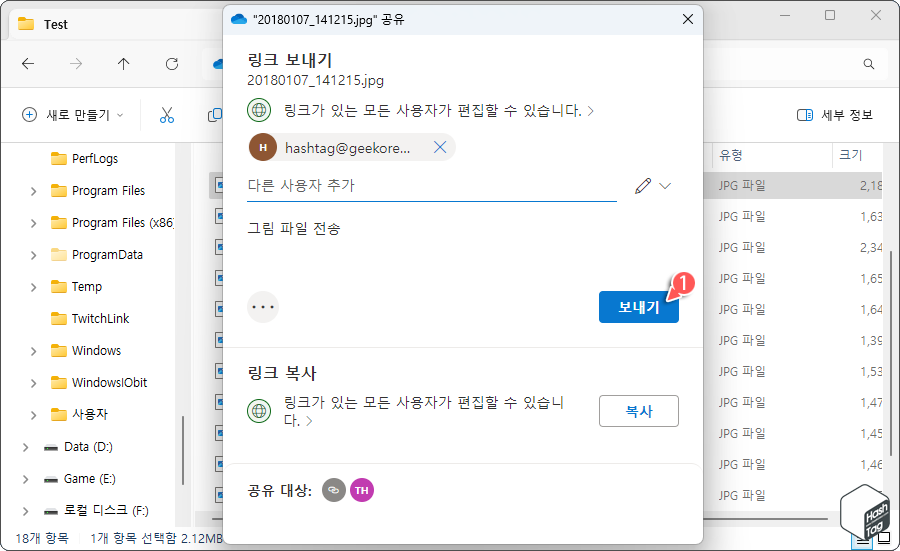
공유 옵션을 사용하면 “링크 보내기” 창이 나타납니다. 여기에 이메일 주소를 입력하고 [보내기]를 클릭하면 빠르게 파일을 공유할 수 있습니다.
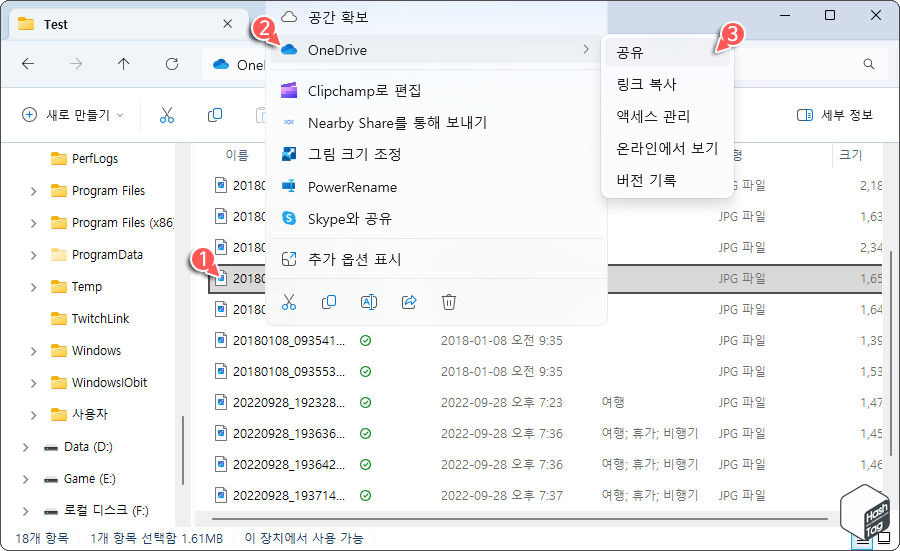
만약 [공유] 옵션이 보이지 않는다면, OneDrive 로그인 후 동일한 방법으로 탐색기에서 파일을 마우스 오른쪽 버튼으로 클릭하고 [OneDrive > 공유] 옵션을 클릭할 수 있습니다.
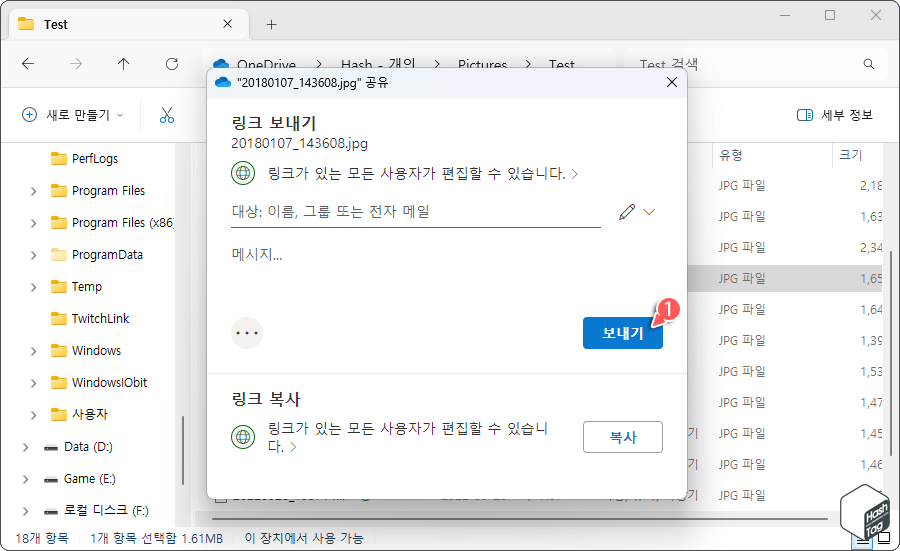
OneDrive 공유 옵션을 선택해도 동일하게 “링크 보내기” 창이 열리고, 메일 주소 입력 및 [보내기] 버튼을 클릭하여 빠르게 파일을 공유할 수 있습니다.
02 보내기 옵션으로 탐색기에서 파일을 메일로 전송
만약 OneDrive 및 공유 옵션을 사용할 수 없다면 “보내기” 옵션을 사용하여 탐색기에서 파일을 메일로 보낼 수도 있습니다.
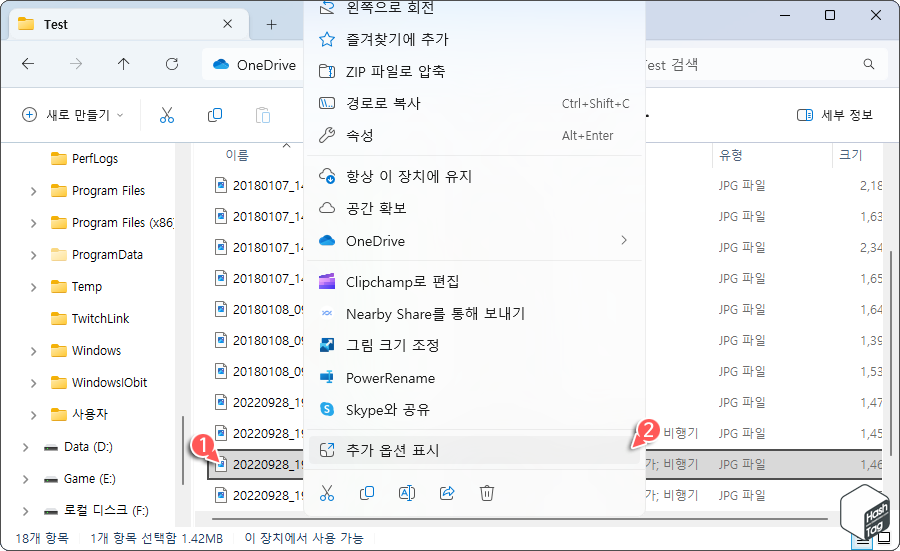
탐색기에서 파일을 마우스 오른쪽 버튼으로 클릭하고 [추가 옵션 표시]를 선택합니다.
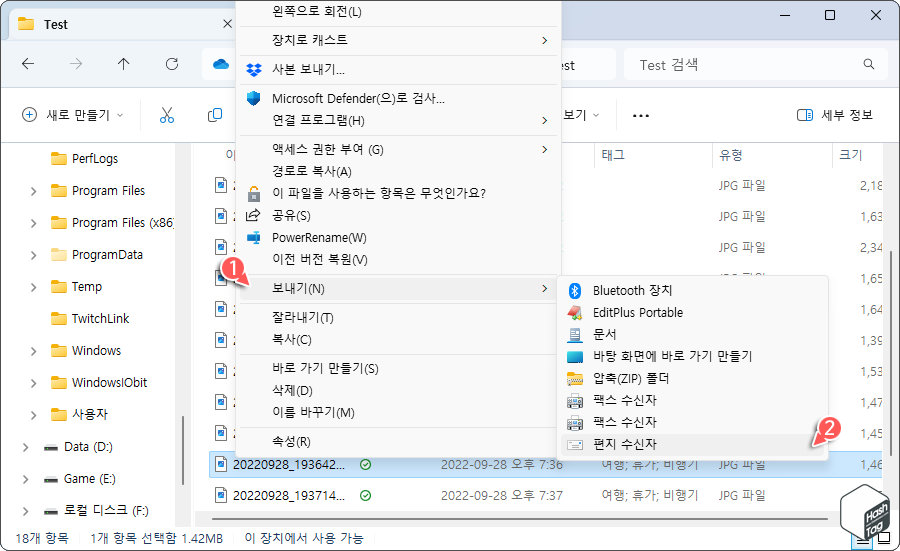
추가 메뉴가 확장되면 [보내기(N) > 편지 수신자]를 선택합니다.
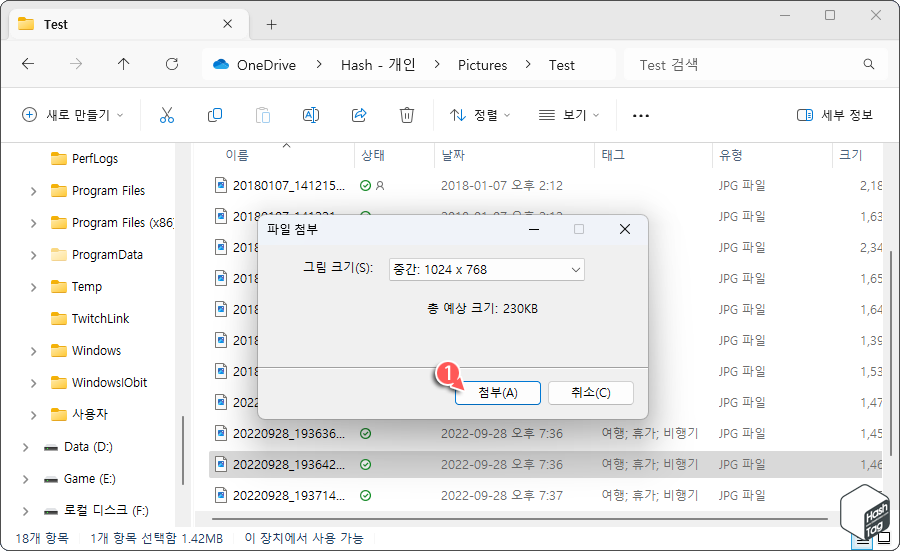
공유하려는 파일이 이미지 파일인 경우 메일 작성 전 파일 첨부를 위한 그림 크기를 선택할 수 있습니다.
※ 문서 파일 등은 위와 같은 파일 첨부 팝업이 나타나지 않습니다.
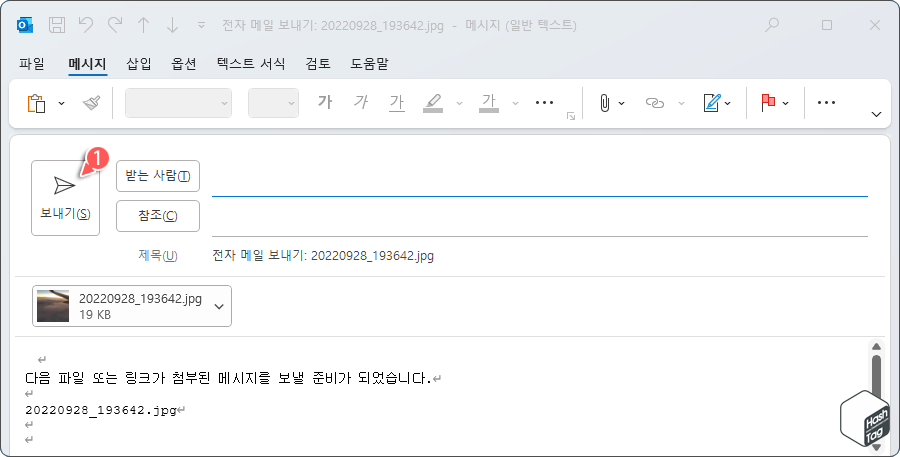
이제 메일 작성 후 자신 또는 다른 사용자에게 파일을 손쉽게 전송할 수 있습니다.
다만 해당 방법은 Microsoft Outlook 앱에서 구성된 전자 메일 계정이 있어야 합니다.
마치며
Windows 11에서 이메일을 사용하여 파일을 공유하고 싶을 때 Outlook 등 이메일 프로그램을 실행하고 수동으로 파일을 첨부하는 등 불필요한 단계를 생략하고 공유 옵션을 사용하여 빠르게 보내보시기 바랍니다.
기존의 보내기 옵션과 달리 이메일 클라이언트를 별도로 열지 않고도 파일 탐색기에서 몇 번의 클릭만으로 파일을 원활하게 전송할 수 있습니다.


